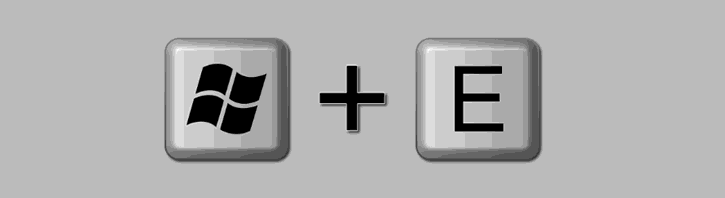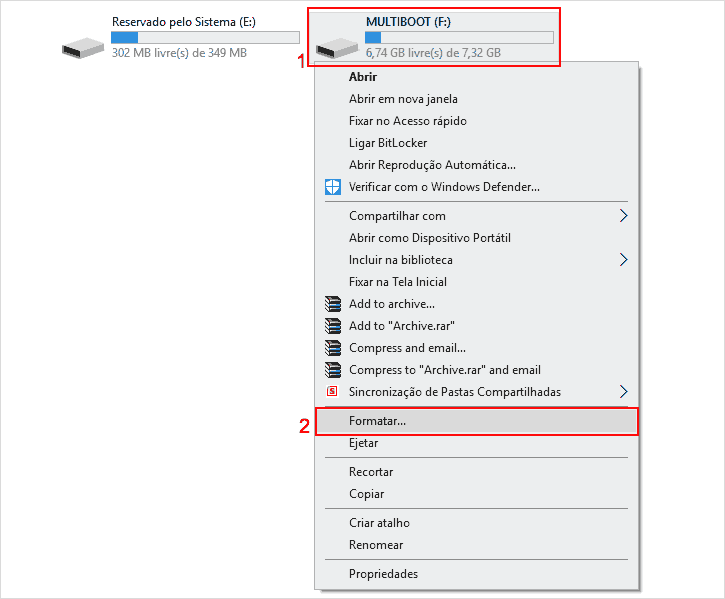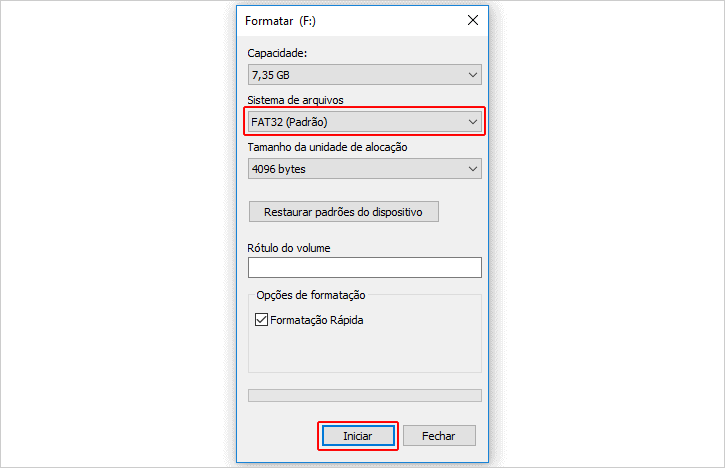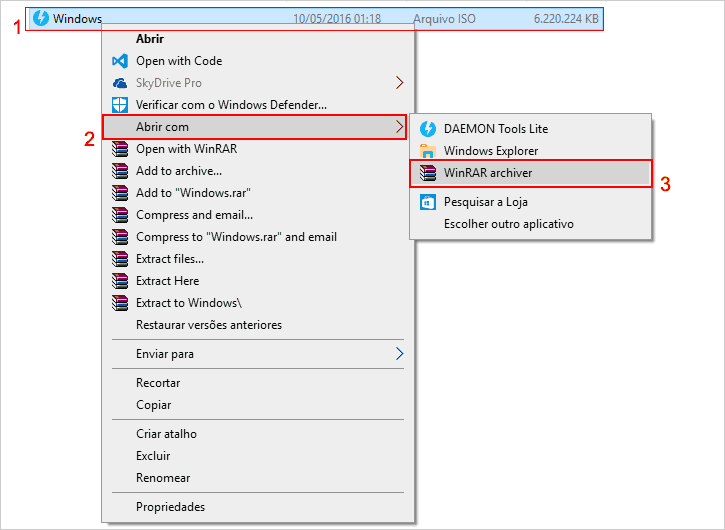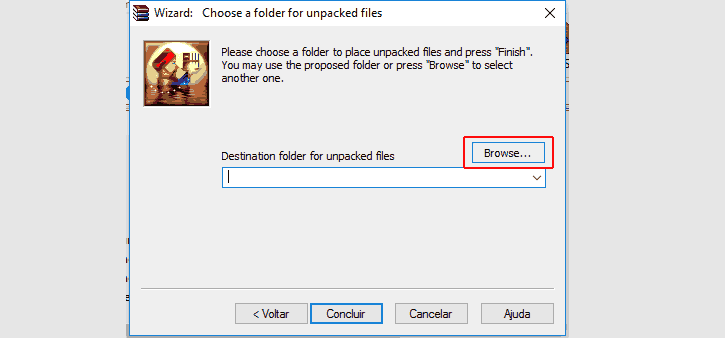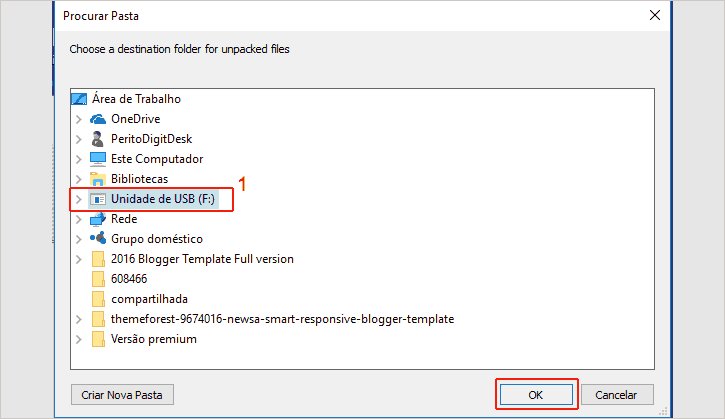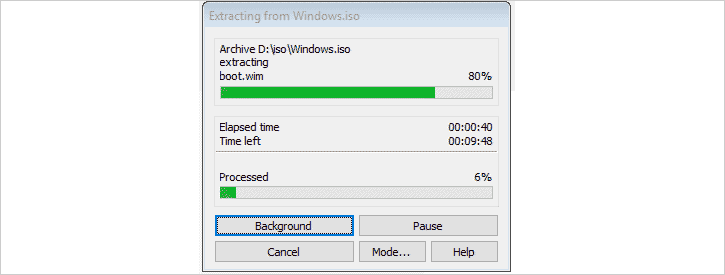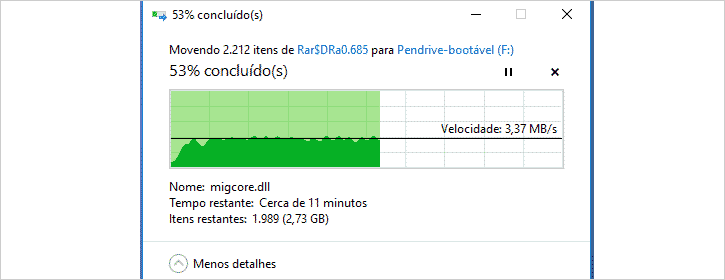Esta dica vai mostrar como reparar o seu dispositivo quando um vírus transforma seus documentos em atalhos. Em primeiro lugar, você precisa remover os restos de vírus, caso você já o tenha removido. Em seguida, no prompt do DOS digite:
cd\ dir *
O comando acima mostrará as pastas. Você vai notar que algumas sumiram. As que sumiram viraram falsos atalhos. Nesses casos, digite:
dir *.lnk [Enter], dir *.scr [Enter]etc.
Os falsos atalhos têm os mesmos nomes de suas pastas. Anote e apague os falsos atalhos, digitando:
del*.lnk [Enter],
del *.scr [Enter]etc.
Agora, é só remover os atributos S e H das pastas, digitando:
attrib <nomedapasta> -s -h [Enter].
Pode acontecer que o comando "attrib *.* -s -h [Enter]" não funcione. Neste caso, será preciso remover o atributo das pastas uma a uma.
Se a solução acima não resolver o seu caso, clique direito no atalho e selecione Propriedades > Atalhos. Você perceberá que o destino do arquivo está com o nome errado, ou seja, o nome do vírus vem em primeiro lugar. Você deve exclui-lo e deixar o nome do caminho correto.
Outra solução possível para resolver esse problema é colocar um /S/D no começo do comando. Desta forma, ele detectará todos os arquivos e pastas que você tiver na raiz. Isso é útil quando se tem arquivos no pendrive. Exemplo:
F:\>attrib /S /D -s -h.
Os dados não somem, eles ficam somente ocultos. O vírus altera a permissão dos arquivos para Arquivo Oculto de Sistema. É por essa razão que não bastará você desativar a opção Mostrar arquivos ocultos, você deverá desabilitar a opção Ocultar arquivos ocultos do Sistema.
Você deverá também limpar seu HD externo com antivírus e fazer uma varredura online.